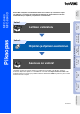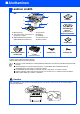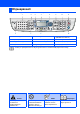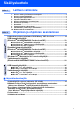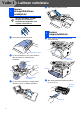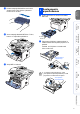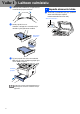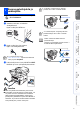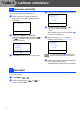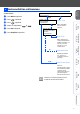Laitteen valmistelu Windows® USB Vaihe 1 Versio B USB Windows® Verkko Verkko Uusimmat ohjaimet ja parhaat ratkaisut ongelmiin ja kysymyksiin saat Brother Solutions Centeristä. Napsauta ohjaimen osoitelinkkiä tai avaa web-sivu http://solutions.brother.com Pidä tämä Pikaopas, Käyttöopas ja niiden mukana toimitettu CD-ROM-levy tallessa, jotta voit aina tarvittaessa katsoa ohjeita.
■ Aloittaminen Laatikon sisältö 8 MFC 1 7 Pikaopas 2 3 6 5 4 CD-ROM-levyt 1. Ohjauspaneeli 2. Tulostuspuoli alas -tulostelokeron pysäytin ja sen jatke 3. (MFC-8440) Käsinsyöttölokero (MFC-8840D) Monitoimilokero 4. Paperilokero 5. Etukansi 6. Virtakytkin 7. Laitteen kansiosa 8.
Ohjauspaneeli Ohjauspaneelin näppäimet ovat samanlaiset MFC-8440- ja MFC-8840D-laitteissa. 1 2 5 3 6 7 8 9 10 4 11 12 1. Pikavalintanäppäimet 5. Tulostusnäppäimet 9. Kopiointinäppäimet (Väliaikaiset asetukset) 2. Shift (Vaihto) 6. Status Merkkivalo (LED) 10. Valintanäppäimet 3. Faksi- ja puhelinnäppäimet 7. 5-rivinen nestekidenäyttö 11. Stop/Exit (Lopeta/poistu) 4. Tilanäppäimet 8. Navigointinäppäimet 12.
Sisällysluettelo Vaihe 1 Laitteen valmistelu 1. 2. 3. 4. 5. 6. 7. 8. 9. 10. Vaihe 2 Asenna arkinsyöttölaitteen asiakirjatuki ......................................................... 2 Asenna rumpuyhdistelmä ................................................................................. 2 Aseta paperia paperilokeroon........................................................................... 3 Vapauta skannerin lukko...................................................................................
Vaihe 1 Laitteen valmistelu Asenna 1 arkinsyöttölaitteen asiakirjatuki 4 Sulje arkinsyöttölaitteen kansi. 2 Asenna rumpuyhdistelmä ÄLÄ liitä rinnakkais- tai USBkaapelia tässä vaiheessa. Liitäntäkaapeli kytketään vasta ohjainta asennettaessa. 1 Avaa arkinsyöttölaitteen kansi. 1 Avaa etukansi painamalla etukannen avauspainiketta. Arkinsyöttölaitteen kansi 2 Työnnä asiakirjatuen reunojen kielekkeet arkinsyöttölaitteen aukkoihin yksi kerrallaan.
3 Aseta paperia paperilokeroon 1 Vedä paperilokero kokonaan ulos MFClaitteesta. 2 Paina paperiohjaimen vapautusvipua ja säädä samalla sivuohjaimet paperin koon mukaan. Tarkista, että ohjaimet ovat tukevasti lokeron aukoissa. Laitteen valmistelu Heiluta rumpuyhdistelmää monta kertaa sivulta sivulle, jotta väriaine jakaantuu tasaisesti sen sisällä. Windows® USB 3 Windows® Rinnakkaisliitäntä Aseta rumpuyhdistelmä MFC:hen. Paina, kunnes se napsahtaa paikalleen. Windows NT® 4.
Vaihe 1 Laitteen valmistelu 3 Vältä paperin juuttuminen ja syöttövirheet erottelemalla paperit toisistaan. 4 Vapauta skannerin lukko 1 Avaa lukko työntämällä vipu ylös. (Harmaa skannerin lukitusvipu sijaitsee takavasemmalla kansiosan alla.) Skannerin lukitusvipu 4 Aseta paperit lokeroon. Varmista, että paperit ovat tasaisesti ja etteivät ne ylitä yläreunan merkkiä. Korkeintaan tähän asti. 5 Työnnä paperilokero kokonaan takaisin MFC:hen ja nosta asiakirjan pysäytin ylös ennen MFC:n käyttöä.
1 Varmista, että virta on katkaistu virtakytkimestä. Kytke verkkojohto MFC:hen. Laitteen valmistelu Älä liitä rinnakkais- tai USB-kaapelia tässä vaiheessa. Jos linjaan on kytketty myös ulkoinen puhelin, liitä se alla osoitetulla tavalla. Rinnakkaispuhelin Ulkoinen puhelin Windows® USB Asenna puhelinjohto ja 5 verkkojohto Valitse vastaanottotilaksi Ulkoinen puhelinvastaaja. Lisätietoja on Käyttäjän oppaan luvussa 1 kohdassa MFC:n kytkeminen. Kytke verkkojohto pistorasiaan.
Vaihe 1 Laitteen valmistelu 6 Aseta maa (ei kieltä) MFC:hen on asetettava sen käyttömaa, jotta laite toimisi oikein paikallisessa puhelinverkossa. 1 4 Aseta maa Suomi 1.Yes 2.No Kytke verkkojohto seinäpistorasiaan ja kytke laitteen virta päälle virtakytkimestä. Paina Set. Set country Enter Number 5 Jos näytöllä näkyy oikea maa, siirry vaiheeseen 1 painamalla 6. —TAI— Siirry takaisin vaiheeseen 2 painamalla 1 ja valitse maa uudelleen.
Valitse käyttötarkoitusta parhaiten vastaava vastaanottotila. Kytketkö MFC:hen ulkoisen puhelimen tai ulkoisen puhelinvastaajan? Paina Set-näppäintä. Paina Stop/Exit-näppäintä. ja Ei . MFC ottaa kaikki puhelut vastaan fakseina. Windows® USB Valitse tila näppäimillä Haluatko MFC:n vastaavan fakseihin ja puheluihin automaattisesti? Kyllä Windows® Rinnakkaisliitäntä näppäintä. Vain fax Fax/Puh MFC ohjaa linjaa ja vastaa automaattisesti kaikkiin puheluihin.
Vaihe 1 Laitteen valmistelu 9 Päivämäärän ja kellonajan asettaminen MFC näyttää päivämäärän ja kellonajan ja tulostaa ne lähetettäviin fakseihin. 1 2 3 4 6 Paina Menu-näppäintä. Paina -näppäintä. 02.Pvm/Kello XX/03/2005 Paina -näppäintä. Päivä:01 Syötä vuoden kaksi viimeistä numeroa valintanäppäimillä ja paina sitten Setnäppäintä. 02.Pvm/Kello Anna,paina Set (Esim. valitse 0, 1.) 7 Anna,paina Set Kello:15:25 (Esim. valitse vuosi 2005 näppäilemällä 0, 5.) Kuukausi:03 Anna,paina Set (Esim.
Voit tallentaa nimesi ja faksinumerosi niin, että ne tulostuvat jokaiselle lähetettävälle faksilehdelle. Paina Menu-näppäintä. Anna,paina Set Fax:_ Anna,paina Set Paina näppäintä 2 3 4 5 6 7 8 9 Syötä puhelinnumero (enintään 20 numeroa) ja paina sitten Set-näppäintä. (Jos puhelin- ja faksinumerosi on sama, syötä sama numero uudelleen.) 03.
Vaihe 2 Ohjainten ja ohjelmien asentaminen Pakkauksen mukana toimitettu CD-ROM-levy ”MFL-Pro Suite” CD-ROM-levyn sisältö on seuraava: Install MFL-Pro Suite Voit asentaa MFL-Pro Suite -ohjelman ja muita monitoimiohjaimia. Install Optional Applications Voit asentaa MFL-Pro Suite -ohjelman muita apuohjelmia. Documentation*1 Lue Käyttöopas ja muut ohjeet PDF-muodossa (katseluohjelma toimitettu levyllä). MFL-Pro Suite -ohjelmistoon kuuluu tulostinohjain, skannerin ohjain, ScanSoft® PaperPort® 9.
Vaihe 2 Ohjainten ja ohjelmien asentaminen Laitteen valmistelu Lue tietokoneesi käyttöjärjestelmää ja liitäntäkaapelia koskevat ohjeet. Windows® Rinnakkaisliitäntä Windows® USB USB-kaapelin käyttäjät ...................................... Siirry sivulle 12 (Windows® 98/98SE/Me/2000 Professional/XP) Windows NT® 4.0 Rinnakkaisliitäntä Rinnakkaiskaapelin käyttäjät ............................ Siirry sivulle 21 (Windows® 98/98SE/Me/2000 Professional/XP) Windows® Verkko Windows NT® Workstation 4.
Vaihe 2 Ohjainten ja ohjelmien asentaminen USB-kaapelin käyttäjät (Windows® 98/98SE/Me/2000 Professional/XP) Varmista, että olet noudattanut kaikkia ohjeita vaiheessa 1 ”Laitteen valmistelu” sivuilla 2 - 9. ■ Brother suosittelee koneen liittämistä suoraan tietokoneeseen. ■ Sulje kaikki käytössä olevat ohjelmat ennen MFL-Pro:n asennusta. 1 4 CD-ROM-levyn päävalikko tulee näyttöön. Napsauta Install MFL-Pro Suite (Asenna MFL-Pro Suite -ohjelmisto).
Laitteen valmistelu Vaihe 9.0SE:n asennus alkaa automaattisesti, ja sen jälkeen asennetaan MFL-Pro Suite. Jos näyttöön tulee virheviesti asennuksen aikana, voit korjata ohjelmiston ja asentaa sen uudelleen. Valitse CD-ROM-levyn valikosta Repair MFL-Pro Suite (Korjaa MFL-Pro suite) ja seuraa näytön ohjeita. 7 Kun Brother MFL-Pro Suite Software License Agreement (Käyttöoikeussopimus) -ikkuna tulee näyttöön, lue sopimus ja napsauta Yes (Kyllä), jos hyväksyt sen ehdot.
Vaihe 2 Ohjainten ja ohjelmien asentaminen USB-kaapelin käyttäjät (Windows® 98/98SE/Me/2000 Professional/XP) Vain Windows® 98/98SE/Me:n käyttäjät Varmista, että noudatit ohjeita 1–8 sivuilla 12 - 13. 9 0 Kun seuraava ikkuna tulee näkyviin, kytke USB-kaapeli ensin tietokoneeseen ja sitten MFC:hen. Kun Brotherin On-line Registration (Rekisteröi ohjelma) -ikkuna tulee näyttöön, valitse haluamasi vaihtoehto ja seuraa näytön ohjeita.
Laitteen valmistelu Vain Windows® 2000 Professionalin käyttäjät Asennusikkuna tulee näyttöön muutaman sekunnin kuluessa. Brother-ohjainten asennus alkaa automaattisesti. Seuraa näytön ohjeita. 0 Kun Brotherin On-line Registration (Rekisteröi ohjelma) -ikkuna tulee näyttöön, valitse haluamasi vaihtoehto ja seuraa näytön ohjeita. A Kun näyttöön tulee seuraava ikkuna, napsauta Finish (Valmis) ja odota, kunnes tietokoneesi käynnistää Windowsin uudelleen ja asennus jatkuu.
Vaihe 2 Ohjainten ja ohjelmien asentaminen USB-kaapelin käyttäjät (Windows® 98/98SE/Me/2000 Professional/XP) Brother Native -ohjaimen asennus B C D 16 E Napsauta Levy. F Selaa CD-ROM-levyä ja valitse haluamasi kielen kansio ja napsauta Avaa. Valitse W2K -kansio ja napsauta Avaa. Valitse Addprt -kansio ja napsauta Avaa. G Napsauta Avaa. H Varmista, että ikkunassa näkyy X:\ENG\W2K\Addprt ja napsauta OK (X:\ on CD-ROM-asemasi tunnuskirjain).
Laitteen valmistelu Varmista, että valitsit USB-tulostimen. J K M Kun näyttöön tulee tämä ikkuna, napsauta Valmis. N Jos näyttöön tulee Digitaalista allekirjoitusta ei löytynyt -valintaruutu, napsauta Kyllä. O Jos testisivu tulostui, napsauta OK. Asennettava malli näkyy ikkunassa. Valitse Kyllä tai Ei sen mukaan, haluatko tehdä tulostimesta oletustulostimen vai et. Windows® USB Valitse laiteluettelosta malli, jonka haluat asentaa, ja napsauta Seuraava.
Vaihe Ohjainten ja ohjelmien asentaminen USB-kaapelin käyttäjät (Windows® 98/98SE/Me/2000 Professional/XP) Vain Windows® XP:n käyttäjät Varmista, että noudatit ohjeita 1–8 sivuilla 12 - 13. 9 Kun seuraava ikkuna tulee näkyviin, liitä USB-kaapeli ensin tietokoneeseen ja sitten MFC:hen. Kytke verkkojohto pistorasiaan ja käynnistä MFC. Asennusikkuna tulee näyttöön muutaman sekunnin kuluttua. Brother-ohjainten asennus alkaa automaattisesti.
Laitteen valmistelu D F Selaa CD-ROM-levyä ja valitse haluamasi kielen kansio ja napsauta Avaa. Valitse WXP -kansio ja napsauta Avaa. Valitse Addprt -kansio ja napsauta Avaa. G Napsauta Avaa. H Varmista, että ikkunassa näkyy X:\ENG\WXP\Addprt ja napsauta OK (X:\ on CD-ROM-asemasi tunnuskirjain). Napsauta Käynnistä ja valitse Tulostimet ja faksit. Napsauta Lisää tulostin. Ohjattu tulostimen asennus käynnistyy. Kun näyttöön tulee tämä ikkuna, napsauta Seuraava.
Vaihe 2 Ohjainten ja ohjelmien asentaminen USB-kaapelin käyttäjät (Windows® 98/98SE/Me/2000 Professional/XP) I Valitse laiteluettelosta malli, jonka haluat asentaa, ja napsauta Seuraava. Varmista, että valitsit USB-tulostimen. J K L 20 M Kun näyttöön tulee tämä ikkuna, napsauta Valmis. N Kun Windows Logo -testausikkuna tulee näkyviin, napsauta Jatka asentamista. Asennettava malli näkyy ikkunassa. Valitse Kyllä tai Ei sen mukaan, haluatko tehdä tulostimesta oletustulostimen vai et.
Laitteen valmistelu Rinnakkaiskaapelin käyttäjät (Windows® 98/98SE/Me/2000 Professional/XP) Varmista, että olet noudattanut kaikkia ohjeita vaiheessa 1 ”Laitteen valmistelu” sivuilla 2 - 9. CD-ROM-levyn päävalikko tulee näyttöön. Napsauta Install MFL-Pro Suite (Asenna MFL-Pro Suite -ohjelmisto). Jos ikkuna ei tule näyttöön, siirry Windowsin® resurssienhallintaan (Explorer) ja avaa Brother CD-ROM-levyn päähakemistosta setup.exe-ohjelma. Käynnistä tietokone.
Vaihe 2 Ohjainten ja ohjelmien asentaminen Rinnakkaiskaapelin käyttäjät (Windows® 98/98SE/Me/2000 Professional/XP) 5 Luettuasi ja hyväksyttyäsi ScanSoft® PaperPort® 9.0SE käyttöoikeussopimuksen napsauta Yes (Kyllä). 6 PaperPort® 9.0SE:n asennus alkaa automaattisesti, ja sen jälkeen asennetaan MFL-Pro Suite. Jos näyttöön tulee virheviesti asennuksen aikana, voit korjata ohjelmiston ja asentaa sen uudelleen.
Laitteen valmistelu Vain Windows® 98/98SE/Me:n käyttäjät 0 Napsauta Next (Seuraava). A Kun Brotherin On-line Registration (Rekisteröi ohjelma) -ikkuna tulee näyttöön, valitse haluamasi vaihtoehto ja seuraa näytön ohjeita. B Kun näyttöön tulee seuraava ikkuna, napsauta Finish (Valmis) ja odota, kunnes tietokoneesi käynnistää Windowsin uudelleen ja asennus jatkuu. C Brother-ohjaimen asennus alkaa välittömästi tietokoneen käynnistyttyä uudelleen. Seuraa näytön ohjeita.
Vaihe 2 Ohjainten ja ohjelmien asentaminen Rinnakkaiskaapelin käyttäjät (Windows® 98/98SE/Me/2000 Professional/XP) Vain Windows® 2000 Professionalin käyttäjät Varmista, että noudatit ohjeita 1–8 sivuilla 21 - 22. 9 24 Kun seuraava ikkuna tulee näkyviin, liitä rinnakkaiskaapeli ensin tietokoneeseen ja sitten MFC:hen. Kytke verkkojohto pistorasiaan ja käynnistä MFC. 0 Napsauta Next (Seuraava).
Laitteen valmistelu E Napsauta Käynnistä ja valitse Asetukset ja sen jälkeen Tulostimet. Napsauta Lisää tulostin. Ohjattu kirjoittimen asennus käynnistyy. Kun näyttöön tulee tämä ikkuna, napsauta Seuraava. F Poista valinta ruudusta Tunnista ja asenna Plug and Play - tulostin automaattisesti ja napsauta sen jälkeen Seuraava. G Valitse vetovalikosta tulostinportiksi BMFC (Brother MFL Port) ja napsauta sen jälkeen Seuraava.
Vaihe 2 Ohjainten ja ohjelmien asentaminen Rinnakkaiskaapelin käyttäjät (Windows® 98/98SE/Me/2000 Professional/XP) H Napsauta Levy. I Selaa CD-ROM-levyä ja valitse haluamasi kielen kansio ja napsauta Avaa. Valitse W2K -kansio ja napsauta Avaa. Valitse Addprt -kansio ja napsauta Avaa. J K 26 L Valitse laiteluettelosta malli, jonka haluat asentaa, ja napsauta Seuraava. Varmista, että et valitsit USB-tulostimen. M Asennettava malli näkyy ikkunassa.
Laitteen valmistelu P Kun näyttöön tulee tämä ikkuna, napsauta Valmis. Q Jos näyttöön tulee Digitaalista allekirjoitusta ei löytynyt -valintaruutu, napsauta Kyllä. R Jos testisivu tulostui, napsauta OK. Windows® Rinnakkaisliitäntä Tulosta testisivu valitsemalla Kyllä ja Seuraava. Ohjainten ja ohjelmien asentaminen O Järjestelmänvalvojille Tulostimien valintaikkunassa (Printers) näkyy kaksi Brother-tulostinohjainta. Ohjain, jonka nimessä on mallin nimen jälkeen ”Printer” (esim.
Vaihe 2 Ohjainten ja ohjelmien asentaminen Rinnakkaiskaapelin käyttäjät (Windows® 98/98SE/Me/2000 Professional/XP) Vain Windows® XP:n käyttäjät Varmista, että noudatit ohjeita 1–8 sivuilla 21 - 22. 9 Kun seuraava ikkuna tulee näkyviin, liitä rinnakkaiskaapeli ensin tietokoneeseen ja sitten MFC:hen. Kytke verkkojohto pistorasiaan ja käynnistä MFC. 0 Kun Brotherin On-line Registration (Rekisteröi ohjelma) -ikkuna tulee näyttöön, valitse haluamasi vaihtoehto ja seuraa näytön ohjeita.
Laitteen valmistelu Brother Native -ohjaimen asennus D F Selaa CD-ROM-levyä ja valitse haluamasi kielen kansio ja napsauta Avaa. Valitse WXP -kansio ja napsauta Avaa. Valitse Addprt -kansio ja napsauta Avaa. G Napsauta Avaa. H Varmista, että ikkunassa näkyy X:\ENG\WXP\Addprt ja napsauta OK (X:\ on CD-ROM-asemasi tunnuskirjain). Poista valinta ruudusta Tunnista ja asenna Plug and Play - tulostin automaattisesti ja napsauta sen jälkeen Seuraava.
Vaihe 2 Ohjainten ja ohjelmien asentaminen Rinnakkaiskaapelin käyttäjät (Windows® 98/98SE/Me/2000 Professional/XP) I J K Valitse laiteluettelosta malli, jonka haluat asentaa, ja napsauta Seuraava. M Kun näyttöön tulee tämä ikkuna, napsauta Valmis. Varmista, että et valitse USB-tulostinta. N Kun Windows Logo -testausikkuna tulee näkyviin, napsauta Jatka asentamista. Asennettava malli näkyy ikkunassa. Valitse Kyllä tai Ei sen mukaan, haluatko tehdä tulostimesta oletustulostimen vai et.
Laitteen valmistelu Windows NT® Workstation 4.0 -version käyttäjät Varmista, että olet noudattanut kaikkia ohjeita vaiheessa 1 ”Laitteen valmistelu” sivuilla 2 - 9. 2 Kytke rinnakkaiskaapeli ensin tietokoneeseen ja sitten MFC:hen. Jos ikkuna ei tule näyttöön, siirry Windowsin® resurssienhallintaan (Explorer) ja avaa Brother CD-ROM-levyn päähakemistosta setup.exe-ohjelma. 3 Kytke virtajohto verkkovirtaan ja käynnistä MFC. Jos näet seuraavan ikkunan, asenna Windows® -päivitykset napsauttamalla OK.
Vaihe 2 Ohjainten ja ohjelmien asentaminen Windows NT® Workstation 4.0 -version käyttäjät 6 Luettuasi ja hyväksyttyäsi ScanSoft® PaperPort® 9.0SE käyttöoikeussopimuksen napsauta Yes (Kyllä). 7 PaperPort® 9.0SE:n Valitse Local Connection (Paikallinen liitäntä) ja napsauta Next (Seuraava) painiketta. Asennus jatkuu. Jos haluat asentaa PS-ohjaimen, valitse Custom Install (Mukautettu asennus) ja seuraa näytön ohjeita.
Varmista, että NC-9100h (verkon tulostusja faksauspalvelin) on asennettu MFC:hen. (Katso Käyttöoppaan luku 13 ja kohta Valinnaiset lisävarusteet.) 2 Liitä verkkokaapeli ensin MFC:hen ja sitten keskittimen vapaaseen porttiin. 3 Kytke virtajohto verkkovirtaan ja käynnistä MFC. Aseta pakkauksen mukana toimitettu CD-ROM-levy CD-ROM-asemaan. Jos näyttöön tulee ikkuna, jossa kysytään mallin nimeä, valitse MFC. Jos näyttöön tulee kielivalintaikkuna, valitse haluamasi kieli.
Vaihe 2 Ohjainten ja ohjelmien asentaminen Verkkokaapelin käyttäjät (Windows® 98/98SE/Me/NT/2000 Professional/XP) 7 Luettuasi ja hyväksyttyäsi ScanSoft® PaperPort® 9.0SE käyttöoikeussopimuksen napsauta Yes (Kyllä). A Brother-ohjainten asennus alkaa automaattisesti. Odota, sillä asennusikkunat tulevat näyttöön toinen toisensa jälkeen. B Jos MFC on konfiguroitu käyttämääsi verkkoa varten, valitse luettelosta MFC ja napsauta Next (Seuraava).
Laitteen valmistelu Verkkoskannaus ei toimi Windows NT®käyttöjärjestelmässä. Järjestelmänvalvojille MFL-Pro Suite -ohjelma, verkkotulostinohjain ja verkkoskannerin ohjain on asennettu ja asennus on suoritettu loppuun. Windows® Verkko Kun näyttöön tulee seuraava ikkuna, napsauta Finish (Valmis) ja odota, kunnes tietokoneesi käynnistää Windowsin uudelleen ja asennus jatkuu.
Vaihe 2 Ohjainten ja ohjelmien asentaminen USB-kaapelin käyttäjät Mac OS® 8.6 - 9.2 -käyttäjät Varmista, että olet noudattanut kaikkia ohjeita vaiheessa 1 ”Laitteen valmistelu” sivuilla 2 - 9. 1 Irrota laite verkkovirrasta ja Macintosh®tietokoneesta, jos olet jo kytkenyt liitäntäkaapelin. 2 3 Käynnistä Macintosh®. 4 Asenna tulostinohjain ja skannerin ohjain kaksoisnapsauttamalla Start Here OS 8.69.2 (Aloita tästä OS 8.6–9.2) -kuvaketta. Jos näyttöön tulee kielivalintaikkuna, valitse haluamasi kieli.
Laitteen valmistelu Avaa Apple® (Omena)- valikko ja valitse Valitsija. 0 Napsauta asentamaasi Brother Laser kuvaketta. Valitse haluamasi tulostin Valitsija -ikkunan oikeasta laidasta. Sulje Valitsija. A Asenna Presto!® PageManager® napsauttamalla Presto! PageManager kuvaketta ja seuraa näytön ohjeita. Valokuvien ja alkuperäiskappaleiden skannaaminen, jakaminen ja järjestäminen on helppoa Presto!® PageManager®ohjelmalla. Presto!® PageManager® -ohjelma on asennettu ja asennus on suoritettu loppuun.
Vaihe 2 Ohjainten ja ohjelmien asentaminen USB-kaapelin käyttäjät Mac OS® X 10.1/10.2.1 tai uudempi Varmista, että olet noudattanut kaikkia ohjeita vaiheessa 1 ”Laitteen valmistelu” sivuilla 2 - 9. Mac OS® X 10.2.0 -käyttäjien on päivitettävä järjestelmäksi Mac OS® X 10.2.1 tai uudempi. (Uusimmat tiedot Mac OS® X käyttöjärjestelmästä saat osoitteesta: http://solutions.brother.com) 1 6 Seuraa näytön ohjeita ja käynnistä Macintosh®-tietokoneesi uudelleen.
Laitteen valmistelu Valitse USB and napsauta sen jälkeen OK. A Valitse Siirry -valikosta Ohjelmat. B F Valitse MFC-XXXX (XXXX on käyttämäsi mallin nimi) ja napsauta sen jälkeen Lisää. G Valitse Kirjoittimen asetukset -valikosta Poistu kirjoittimen asetuksista. Avaa Utilities (Apuohjelmat) -kansio. MFL-Pro Suite, tulostinohjain, skannerin ohjain ja Remote Setup asetusohjelma on asennettu ja asennus on suoritettu loppuun. C Mac OS® X.10.1 -käyttöjärjestelmä ei tue skannausta eikä ControlCenter2.
Vaihe 2 Ohjainten ja ohjelmien asentaminen Verkkokaapelin käyttäjät Mac OS® 8.6 - 9.2 -käyttäjät Varmista, että olet noudattanut kaikkia ohjeita vaiheessa 1 ”Laitteen valmistelu” sivuilla 2 - 9. 40 1 Varmista, että NC-9100h (verkon tulostusja faksauspalvelin) on asennettu MFC:hen. (Katso Käyttöoppaan luku 13 ja kohta Valinnaiset lisävarusteet.) 2 Irrota MFC verkkovirrasta ja Macintosh®tietokoneesta, jos olet jo kytkenyt liitäntäkaapelin. 3 4 Käynnistä Macintosh®.
Laitteen valmistelu Valitse Omena-valikosta Valitsija. A Napsauta Brother Laser (AT) -kuvaketta ja valitse sen jälkeen BRN_xxxxxx_P1. Sulje Chooser (Valitsija). xxxxxx ovat Ethernet-osoitteen kuusi viimeistä numeroa. Ohjainten ja ohjelmien asentaminen 0 Katso CD-ROM-levyllä olevan Verkkokäyttäjän oppaan luku 7. Järjestelmänvalvojille Macintosh® Verkko Asetus on valmis.
Vaihe 2 Ohjainten ja ohjelmien asentaminen Verkkokaapelin käyttäjät Mac OS® X 10.1/10.2.1 tai uudempi Varmista, että olet noudattanut kaikkia ohjeita vaiheessa 1 ”Laitteen valmistelu” sivuilla 2 - 9. 1 2 7 Seuraa näytön ohjeita ja käynnistä Macintosh®-tietokoneesi uudelleen. 8 Kun DeviceSelector -ikkuna aukeaa, kytke verkkokaapeli ensin Macintosh®tietokoneeseen ja sen jälkeen laitteeseen. Irrota MFC verkkovirrasta ja Macintosh®tietokoneesta, jos olet jo kytkenyt liitäntäkaapelin.
Laitteen valmistelu B C D Valitse Network ja napsauta sen jälkeen OK. F Avaa Tulostuskeskus -kuvake. G Napsauta Lisää. H Valitse AppleTalk. I Valitse BRN_xxxxxx_P1 ja napsauta Lisää -painiketta. Napsauta Browse (Selaa). Valitse oma mallisi ja napsauta OK. Napsauta sen jälkeen uudelleen OK, niin DeviceSelector sulkeutuu. Ohjainten ja ohjelmien asentaminen A Valitse Siirry -valikosta Ohjelmat. J Valitse Kirjoittimen asetukset -valikosta Poistu kirjoittimen asetuksista.
■ Järjestelmänvalvojille Tämä osa on tarkoitettu tulostimen käyttämiseen verkossa. Järjestelmänvalvojan on määriteltävä tulostimen asetukset seuraavasti.
Laitteen valmistelu BRAdmin Professional Configuration apuohjelman asentaminen (Ainoastaan Windows®-käyttöjärjestelmän käyttäjät) Napsauta päävalikkonäytössä Install Optional Applications (Asenna valinnaisia sovelluksia) -kuvaketta. 3 Napsauta BRAdmin Professional ja seuraa näytön ohjeita. Windows® Rinnakkaisliitäntä 2 Windows NT® 4.0 Rinnakkaisliitäntä Aseta pakkauksen mukana toimitettu CD-ROM-levy CD-ROM-asemaan. Avausnäyttö avautuu automaattisesti. Seuraa näytön ohjeita.
IP-osoitteen, aliverkkopeitteen ja yhdyskäytävän asettaminen BRAdmin Professional apuohjelman avulla (Vain Windows®-käyttöjärjestelmän käyttäjät) 1 2 46 Käynnistä BRAdmin Professional ja valitse TCP/IP. 3 Kaksoisnapsauta uutta laitetta. 4 Syötä IP Address (IP-osoite), Subnet Mask (Aliverkkopeite) ja Gateway (Yhdyskäytävä) ja napsauta sitten OK painiketta. 5 Osoitetiedot tallentuvat tulostimeen. Valitese Search Active Devices (Etsi aktiivisia laitteita) Devices (Laitteet) valikosta.
Laitteen valmistelu Lisävarusteet MFC-laitteeseen voidaan liittää seuraavat valinnaiset lisävarusteet. Niiden avulla voit laajentaa MFC:n käyttömahdollisuuksia. Valinnainen alalokero DIMM-muisti Toinen, alempi paperilokero laajentaa paperin latauskapasiteettia 250 arkilla kaikkiaan 500 arkkiin. Tulostus-/faksipalvelin Lisätietoja on Käyttöoppaan luvussa 13 kohdassa Muistikortti. Ulkoinen langaton tulostus- ja skannauspalvelin NC-2200w Windows NT® 4.
Tavaramerkit Brother-logo on Brother Industries Ltd:n rekisteröity tavaramerkki. Brother on Brother Industries Ltd:n rekisteröity tavaramerkki. Multi-Function Link on Brother International Corporationin rekisteröity tavaramerkki. © Copyright 2004 Brother Industries Ltd. Kaikki oikeudet pidätetään. Windows, Microsoft ja Windows NT ovat Microsoftin rekisteröityjä tavaramerkkejä Yhdysvalloissa ja muissa maissa.
FIN LF63870011